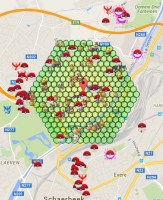Akabane
The Chemical Stig
Nombreux sont ceux qui connaissent Pokevision, un site qui affiche une carte google maps avec les Pokemon à proximité. Pour ne pas surcharger leurs serveurs, ils imposent de ne pas faire plus d'une requête toutes les 30 secondes etc.
Maintenant, vous pouvez créer votre propre version en quelques minutes ! (tl;dnr : allez directement à "Etape 1")
Pour ce faire, nous allons utiliser Heroku, une plate-forme en ligne permettant de déployer des applications web en différents langages de programmation. Ne vous inquiétez pas, aucune compétence de programmeur n'est requise (j'en ai pas et j'ai réussi à faire marcher le truc en 2sec)
Tout ceci est basé sur le github suivant : https://github.com/AHAAAAAAA/PokemonGo-Map
Note : github est une plate-forme de développement collaborative permettant à plusieurs personnes de travailler sur un même projet tout en s'arrangeant de façon à ce que si 2 personnes modifient le projet et upload les modifs, personne n'écrase ce que l'autre est en train de faire.
Il y a plusieurs étapes à effectuer, numérotées par la suite. L'ordre n'a pas spécialement d'importance pour les 3 premières.
Etape 1 : Obtenir une clé pour utiliser l'API Google Maps (source)
Cliquez ici. Si vous devez vous logger avec votre compte Google, faites-le. Dans le menu déroulant, assurez-vous que "créer un nouveau projet" est sélectionné, et cliquez sur le bouton bleu "continuer". Cela prend jusqu'à 5 minutes donc faites l'étape 2 en parallèle si vous n'êtes pas patient(e)
A l'écran suivant, cliquez sur "créer". Ca va ensuite vous afficher une API key, qui est une série de caractères qui semble n'avoir aucun sens. Gardez l'onglet de côté ou copiez-collez la clé quelque part.
Etape 2 : Créez un compte pour le Pokemon Trainers Club (PTC)
La raison pour laquelle vous voulez faire ça et pas vous logger avec votre compte Google, c'est que vous risquez de voir votre compte Google banni de Pokemon Go, car tout ceci est interdit par les termes d'utilisation de Pokemon Go.
Cela se passe par ici. Le site est parfois surchargé, mais rafraichissez la page, ça finira par marcher. Dans mon cas, c'est passé du premier coup. J'ai utilisé un mail jetable via le service Yopmail.com, ça a fonctionné nickel. Ainsi, si le mail est banni, y'a aucune conséquence pour moi.
Mettez vos identifiants de côté, avec l'API key de l'étape 1.
Etape 3 : Sélection d'un endroit autour duquel scanner
Très simple, on va sur Google Maps et on choisit l'endroit autour duquel on veut chercher des Pokemon. Ca peut être des coordonnées GPS, un nom genre "Parc de Bruxelles, Bruxelles", ou autre chose. Notez ceci à côté des identifiants PTC et de l'API key.
Etape 4 : Déploiement de l'application sur Heroku
On se rend ici, et on clique sur le beau bouton mauve "Deploy to Heroku". Le site vous demandera de créer un compte gratuit, faites-le. Recliquez sur "Deploy to Heroku" depuis le github. Vous allez vous retrouver sur une page qui demande différents renseignements.
Dans le champ "app name", mettez ce que vous voulez, ou rien du tout et vous aurez un nom attribué aléatoirement. Ca n'a pas beaucoup d'importance.
Dans "Runtime Selection", sélectionnez "Europe".
On arrive aux variables de configuration.
Dans la case Auth Service, on note "ptc" (sans les guillemets).
Dans Username et Password, mettez le nom d'utilisateur et le mot de passe de votre compte PTC, créé à l'étape 2.
Dans Location, mettez l'endroit que vous avez choisi à l'étape 3.
Dans GMAPS_KEY, mettez la clé obtenue à l'étape 1.
Dans STEP_COUNT, vous pouvez indiquer le nombre de pas autour de l'endroit où vous souhaitez chercher. J'ai mis un rayon de 20 pas.
Dans EXTRA_ARGS, n'indiquez rien.
Enfin, on clique sur "Deploy for Free". Il suffit de patienter un petit peu, et le site indiquera "Your app was successfully deployed."
Il suffit alors de cliquer sur "View" pour afficher votre carte !
Etape 5 : Utilisation de la carte
En haut à gauche, vous avez "Options". Cliquez là, et vous pourrez dévoiler ce que vous voulez (pokemon sauvages, pokemon attirés par un leurre, arènes pokemon, poke stops).
Geolocation va mettre le pointeur google maps à l'endroit où vous vous trouvez.
Vous aurez également la possibilité de cacher certains pokemon (si vous avez déjà assez de roucool et rattata), ou d'émettre une notification lorsque certains pokemon apparaissent (si vous voulez absolument pas rater tel ou tel pokemon). Si vous combinez ça avec une utilisation intelligente d'un GPS spoofer, vous avez l'arme ultime pour Pokemon Go
Si vous avez des questions n'hésitez pas à les poster, je ferai de mon mieux pour y répondre !
Maintenant, vous pouvez créer votre propre version en quelques minutes ! (tl;dnr : allez directement à "Etape 1")
Pour ce faire, nous allons utiliser Heroku, une plate-forme en ligne permettant de déployer des applications web en différents langages de programmation. Ne vous inquiétez pas, aucune compétence de programmeur n'est requise (j'en ai pas et j'ai réussi à faire marcher le truc en 2sec)
Tout ceci est basé sur le github suivant : https://github.com/AHAAAAAAA/PokemonGo-Map
Note : github est une plate-forme de développement collaborative permettant à plusieurs personnes de travailler sur un même projet tout en s'arrangeant de façon à ce que si 2 personnes modifient le projet et upload les modifs, personne n'écrase ce que l'autre est en train de faire.
Il y a plusieurs étapes à effectuer, numérotées par la suite. L'ordre n'a pas spécialement d'importance pour les 3 premières.
Etape 1 : Obtenir une clé pour utiliser l'API Google Maps (source)
Cliquez ici. Si vous devez vous logger avec votre compte Google, faites-le. Dans le menu déroulant, assurez-vous que "créer un nouveau projet" est sélectionné, et cliquez sur le bouton bleu "continuer". Cela prend jusqu'à 5 minutes donc faites l'étape 2 en parallèle si vous n'êtes pas patient(e)
A l'écran suivant, cliquez sur "créer". Ca va ensuite vous afficher une API key, qui est une série de caractères qui semble n'avoir aucun sens. Gardez l'onglet de côté ou copiez-collez la clé quelque part.
Etape 2 : Créez un compte pour le Pokemon Trainers Club (PTC)
La raison pour laquelle vous voulez faire ça et pas vous logger avec votre compte Google, c'est que vous risquez de voir votre compte Google banni de Pokemon Go, car tout ceci est interdit par les termes d'utilisation de Pokemon Go.
Cela se passe par ici. Le site est parfois surchargé, mais rafraichissez la page, ça finira par marcher. Dans mon cas, c'est passé du premier coup. J'ai utilisé un mail jetable via le service Yopmail.com, ça a fonctionné nickel. Ainsi, si le mail est banni, y'a aucune conséquence pour moi.
Mettez vos identifiants de côté, avec l'API key de l'étape 1.
Etape 3 : Sélection d'un endroit autour duquel scanner
Très simple, on va sur Google Maps et on choisit l'endroit autour duquel on veut chercher des Pokemon. Ca peut être des coordonnées GPS, un nom genre "Parc de Bruxelles, Bruxelles", ou autre chose. Notez ceci à côté des identifiants PTC et de l'API key.
Etape 4 : Déploiement de l'application sur Heroku
On se rend ici, et on clique sur le beau bouton mauve "Deploy to Heroku". Le site vous demandera de créer un compte gratuit, faites-le. Recliquez sur "Deploy to Heroku" depuis le github. Vous allez vous retrouver sur une page qui demande différents renseignements.
Dans le champ "app name", mettez ce que vous voulez, ou rien du tout et vous aurez un nom attribué aléatoirement. Ca n'a pas beaucoup d'importance.
Dans "Runtime Selection", sélectionnez "Europe".
On arrive aux variables de configuration.
Dans la case Auth Service, on note "ptc" (sans les guillemets).
Dans Username et Password, mettez le nom d'utilisateur et le mot de passe de votre compte PTC, créé à l'étape 2.
Dans Location, mettez l'endroit que vous avez choisi à l'étape 3.
Dans GMAPS_KEY, mettez la clé obtenue à l'étape 1.
Dans STEP_COUNT, vous pouvez indiquer le nombre de pas autour de l'endroit où vous souhaitez chercher. J'ai mis un rayon de 20 pas.
Dans EXTRA_ARGS, n'indiquez rien.
Enfin, on clique sur "Deploy for Free". Il suffit de patienter un petit peu, et le site indiquera "Your app was successfully deployed."
Il suffit alors de cliquer sur "View" pour afficher votre carte !
Etape 5 : Utilisation de la carte
En haut à gauche, vous avez "Options". Cliquez là, et vous pourrez dévoiler ce que vous voulez (pokemon sauvages, pokemon attirés par un leurre, arènes pokemon, poke stops).
Geolocation va mettre le pointeur google maps à l'endroit où vous vous trouvez.
Vous aurez également la possibilité de cacher certains pokemon (si vous avez déjà assez de roucool et rattata), ou d'émettre une notification lorsque certains pokemon apparaissent (si vous voulez absolument pas rater tel ou tel pokemon). Si vous combinez ça avec une utilisation intelligente d'un GPS spoofer, vous avez l'arme ultime pour Pokemon Go
Si vous avez des questions n'hésitez pas à les poster, je ferai de mon mieux pour y répondre !